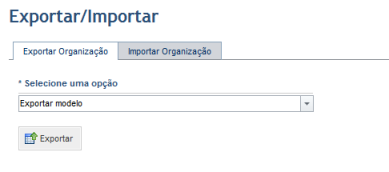
Este tópico explica como exportar a planilha utilizada para importar uma estrutura organizacional, componentes de negócio e pessoas para o sistema. Aqui também serão especificados os procedimentos necessários para que o modelo seja preenchido corretamente e seja importado sem erros.
A planilha de importação contém até sete abas, das quais duas não devem ser preenchidas:
•Info: onde são fornecidas informações sobre a planilha, incluindo a sua versão.
•Instructions: onde são fornecidas instruções sobre como preencher cada campo.
•Assets: onde os ativos e outras informações da estrutura organizacional podem ser criados e editados. Aqui você pode criar ativos, especificar os perímetros ou subperímetros aos quais eles pertencem, especificar suas propriedades, inserir valores para quaisquer atributos associados a eles e criar componentes de ativo para cada um.
•Business Components: onde podem ser criados e editados componentes de negócio. Caso você exporte apenas a planilha com os componentes de negócio, não será possível criar associações entre ativos e componentes de negócio táticos e entre componentes de negócio tático e estratégicos. Para tal, você deve exportar a planilha da estrutura organizacional.
•BC Associations: onde as associações entre os componentes de negócio táticos e estratégicos podem ser criadas ou editadas. Essa aba só está presente na planilha quando o modelo em branco ou a estrutura organizacional é exportada.
•BC and Asset Associations: onde as associações entre os componentes de negócio táticos e os ativos podem ser criadas ou removidas. Esta aba só está presente na planilha quando o modelo em branco ou a estrutura organizacional é exportada.
•People: onde as pessoas da organização podem ser cadastradas. Os campos Nome e E-mail não podem ser editados para pessoas já cadastradas.
Nota: Os campos da planilha são sensíveis à capitalização.
Uma vez preenchida corretamente, a planilha poderá ser importada.
É importante observar que nem todas as informações da estrutura organizacional que podem ser administradas no sistema podem ser cadastradas através de uma planilha. Em vez disso, essas informações devem ser preenchidas depois que o modelo for importado. Por exemplo, as seguintes informações não poderão ser cadastradas através da planilha: localização e gestores de perímetros; periodicidade da análise e critério de mapeamento dos ativos; e todos os campos das abas Dados de BIA e Requisitos de Continuidade (quando o módulo de Continuidade e essas abas estiverem habilitados).
Antes de importar a planilha, você pode optar por excluir todos os ativos e perímetros já existentes na estrutura organizacional para que o conteúdo do modelo sobrescreva a estrutura existente. Caso essa exclusão não seja feita, qualquer informação nova incluída na planilha será adicionada à estrutura existente e informações atualizadas através da planilha sobrescreverão as informações já existentes no sistema.
Quando a planilha é acessada pela primeira vez após ser exportada, é necessário habilitar as macros. Caso contrário, você não poderá editar as suas informações. Na versão 2010 ou superior do Microsoft Excel, um aviso será exibido para que elas possam ser habilitadas. Para obter mais informações sobre como habilitar macros, acesse o link: http://office.microsoft.com/en-us/excel-help/?CTT=97. Selecione então a versão do Excel sobre a qual deseja informações e localize o tópico sobre macros.
1. Acesse o módulo Organização.
2. Selecione a opção Exportar/Importar.
3. Na aba Exportar Organização, no campo Selecione uma opção, selecione uma das opções disponíveis (por exemplo, Exportar modelo) e clique em Exportar (veja abaixo).
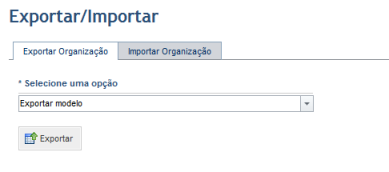
4. Salve o arquivo no seu computador e abra-o.
Ao abrir o arquivo, o modelo é exibido no Microsoft Excel. A criação da estrutura organizacional pode ser iniciada na aba Assets (veja abaixo).
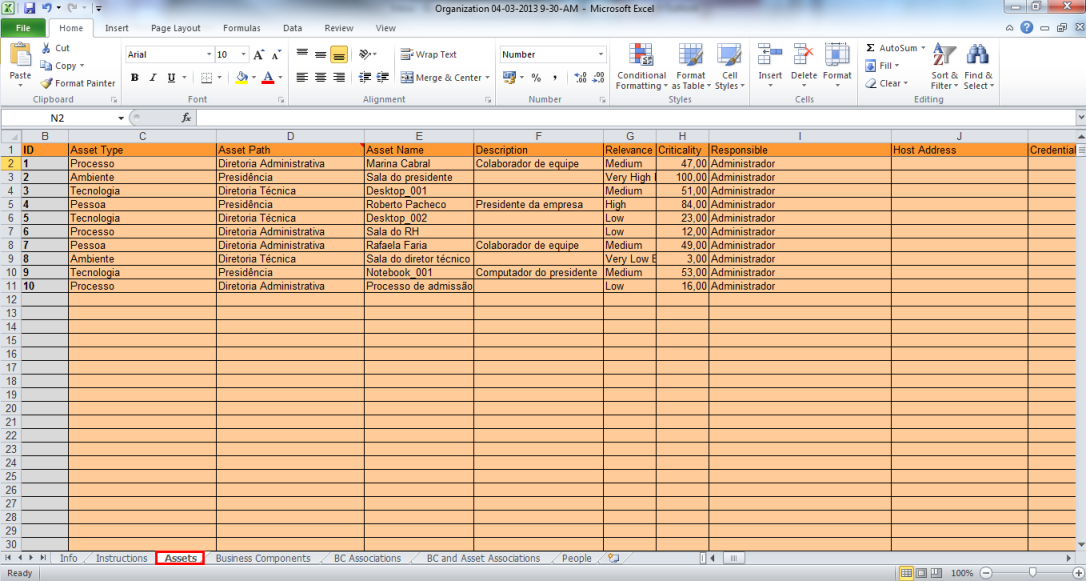
A tabela abaixo explica como preencher cada campo da aba Assets. O preenchimento dos campos que contêm um asterisco é obrigatório:
|
Campo |
Instruções |
|
ID |
Esse campo é preenchido automaticamente na planilha à medida que os ativos são criados e é utilizado para ajudar na identificação dos ativos, por exemplo, quando for o caso de homônimos. |
|
* Asset Type |
Selecione na lista suspensa o tipo do ativo que está sendo criado. As opções disponíveis são: tecnologia, pessoa, processo ou ambiente e também quaisquer tipos de ativo criados na seção Tipos de Objeto do módulo Administração. Observe que para ativos previamente registrados no sistema, quaisquer alterações feitas nesse campo serão ignoradas quando a planilha for importada. Observe também que tipos de ativos excluídos podem ser exibidos na lista suspensa se houver ao menos um ativo cadastrado para o tipo excluído. Apesar disso, não é possível criar novos ativos desse tipo. Caso o campo seja preenchido com o nome de um tipo de ativo que não existe no sistema, a importação da planilha não será aceita, de modo que você terá que preencher o campo novamente, com um valor válido, para que a planilha possa ser importada. |
|
* Asset Path |
Esse campo deve ser preenchido com o caminho do ativo na estrutura organizacional, ou seja, indicando o perímetro e os subperímetros, quando for o caso, onde o ativo está. Os perímetros devem ser separados dos subperímetros por uma contra barra (\). Se nenhum perímetro ou subperímetro com o nome especificado existir, eles serão criados. No entanto, perímetros ou subperímetros vazios não podem ser criados (eles devem conter pelo menos um ativo para que sejam criados). Por exemplo, caso o ativo esteja no subperímetro "Setor Financeiro" dentro do perímetro "Filial RJ", o campo deve ser preenchido da seguinte forma: Filial RJ\Setor Financeiro. |
|
* Asset Name |
Esse campo deve ser preenchido com o nome do ativo que está sendo cadastrado e aceita no máximo 400 caracteres. |
|
Description |
Esse campo deve ser preenchido com informações que descrevam o ativo e que ajudem a identificá-lo. |
|
* Relevance |
Esse campo deve ser preenchido com o grau de importância do ativo para o negócio da organização. A escolha deve ser feita através da lista suspensa disponibilizada, e as opções são: Muito baixa, Baixa, Média, Alta e Muito alta. (Os nomes dessas opções podem variar caso tenham sido customizadas na seção Escalas do módulo Administração). Observe que a relevância aqui especificada vira o R da métrica PSR, que é a principal métrica de risco utilizada pelo sistema. Quando os componentes de ativo são analisados nos projetos de riscos eles herdam a relevância especificada para o ativo. |
|
Criticality |
Especifique o nível de dependência da organização no ativo caso ocorrências com efeitos negativo aconteçam com ele. Isso está relacionado ao maior período de tempo aceitável que um certo processo pode ficar paralisado e mede a criticidade da paralização em uma escala de 0 a 100. |
|
* Responsible |
Insira o nome e o e-mail da pessoa previamente cadastrada na seção Gerenciar Pessoas do módulo Organização ou na planilha People, que será responsável pelo ativo e pela atualização das informações referentes a ele. Por exemplo: João da Silva (joao.silva@fakemail.com). Por padrão, esse papel recebe permissão para visualizar a estrutura organizacional e executar consultas, considerando apenas os ativos aos quais o usuário alocado como responsável. Tenha em mente ainda que a pessoa deve estar incluída no perfil Usuários do Módulo Organização para ter acesso ao módulo. |
|
Host Address |
Nesse campo, deve ser inserido o endereço de host da máquina alvo, utilizada nas coletas automáticas para ativos cujos componentes de ativo são associados a knowledge bases tecnológicos que suportam coletas automáticas. Essa informação pode ser editada antes que haja a solicitação da coleta. Vale ressaltar que esse campo só deve ser preenchido para os ativos do tipo tecnologia. |
|
Credentials |
Nesse campo, deve ser inserido o nome das credenciais previamente cadastradas na seção Credenciais do módulo Administração. As credenciais permitem que o servidor de coleta acesse a máquina alvo a ser analisada em uma determinada localização (servidor, rede, etc.). Isso, somado ao servidor de coleta e ao endereço de host, permite a execução de coletas automáticas. As credenciais selecionadas serão utilizadas por padrão nos projetos de riscos em ativos para acessar todos os componentes de ativo. Vale ressaltar que esse campo só deve ser preenchido para os ativos do tipo tecnologia. |
|
Collector Server |
Nesse campo, deve ser inserido o nome do servidor de coleta previamente cadastrado na seção Servidores de Coletas do módulo Administração. Os servidores de coleta são responsáveis por administrar as solicitações de coletas e os seus resultados, utilizando as credenciais e o endereço do host especificado para acessar as máquinas alvo. O servidor de coleta selecionado será utilizado por padrão nos projetos de riscos para analisar todos os componentes de ativo. Vale ressaltar que esse campo só deve ser preenchido para os ativos do tipo tecnologia. |
|
Latitude |
Cadastre a latitude do local onde o ativo está localizado utilizando um número entre -90 e 90 e com até seis casas decimais. O campo Longitude é obrigatório caso esse campo seja preenchido. |
|
Longitude |
Cadastre a longitude do local onde o ativo está localizado utilizando um número entre -180 e 180 e com até seis casas decimais. O campo Latitude é obrigatório caso esse campo seja preenchido. |
|
Location Description |
Insira informações pertinentes sobre a localização do ativo. |
|
Atributos de Ativo |
Qualquer atributo de ativo exibido na planilha foi previamente criado e publicado na seção Objetos e Atributos do módulo Administração. Quando um atributo não é aplicável a um determinado tipo de ativo, qualquer dado inserido nesse campo será destacado e ignorado pelo sistema na importação da planilha. Caso os atributos sejam marcados como obrigatórios no sistema, eles deverão ser completados para que a planilha possa ser importada. Observe que, caso a solução de Despacho for habilitada, os atributos Endereço, Identificação, Posição e Tipo serão exigidos.
Esses campos devem ser preenchidos de acordo com o tipo de atributo da seguinte forma: •Anexo: não é possível adicionar um anexo através da planilha. No entanto, você pode visualizar os anexos adicionados através do sistema. Eles serão exibidos entre colchetes e separados por ponto-e-vírgula, por exemplo "[nome do arquivo];[nome do outro arquivo]". Ao criar um ativo através da planilha, este campo será importado em branco para o sistema mesmo se estiver marcado como obrigatório. •Data/Hora: o formato de preenchimento deve ser o definido na configuração do atributo no sistema. Se o atributo tiver sido cadastrado como "Data", o campo deve conter apenas a data, se for "Hora", deve conter apenas a hora e se for "Data/Hora" pode conter qualquer um dos dois, sendo que se você inserir apenas a data no atributo, a hora será, por padrão, 0h:00min e se você inserir apenas a hora, a data será, por padrão, o dia da importação da planilha. A data pode estar em dois formatos: MM/DD/AAAA ou AAAA-MM-DD. A hora deve estar no formato 24 horas: hh:mm. •E-mail: o formato deve ser nome@dominio.com.br e deve conter no máximo 100 caracteres. •Fórmula: por ser um campo somente leitura, não é possível editar os valores inseridos para este atributo ou inserir novos valores. Os valores serão atualizados apenas após a importação da planilha. •Imagem: os arquivos dos atributos do tipo imagem são anexados através do sistema e não é possível adicioná-los através da planilha. Os arquivos anexados através do sistema serão exibidos entre colchetes e separados por ponto e vírgula, por exemplo: "[imagem.jpeg];[imagem2.jpeg]". Ao criar um ativo através da planilha, este campo será importado em branco para o sistema mesmo se estiver marcado como obrigatório. •Link: o formato deve ser http://www.dominio.com.br ou \\servidor\caminho. •Lista de Opções: os atributos desse tipo devem ser preenchidos através da seleção de uma das opções disponíveis para esse campo, separados por ponto e vírgula se mais de um valor for aceito. •Número: nesse tipo de atributo, o separador decimal é a vírgula "," e, opcionalmente, pode ser usado o separador de milhares, que é o ponto ".". Por exemplo, o número 1200,20 deve ser preenchido como "1.200,20". •Parágrafo: esse tipo de atributo deve ser preenchido com texto normal. •Relacionamento: esse tipo de atributo pode ser de seleção única ou múltipla, e o campo deve ser preenchido com um identificador alfanumérico ou com o caminho dos objetos que estão sendo associados. Caso mais de um objeto seja cadastrado no sistema com o mesmo nome, os caminhos desses objetos não poderão ser usados para criar relacionamentos e o sistema não permitirá que a planilha seja importada. Observe que para atributos de seleção múltipla, os caminhos ou os identificadores dos objetos precisam ser separados por ponto e vírgula (;) e sem espaços ao preencher as células. O identificador de cada objeto deve ser precedido pela tag "id:", sem espaços. O identificador de cada objeto está disponível através da API, mas também pode ser encontrado inserindo-se o nome do objeto no campo de busca do sistema e clicando na entrada correspondente. O identificador aparecerá no final da URL. Para componentes de negócio, o caminho deve ser especificado no seguinte formato: nível do componente de negócio > tipo do componente de negócio > nome do componente de negócio. Para perímetros, o caminho deve ser especificado no seguinte formato: nome do perímetro pai > nome do perímetro. Para ativos, o caminho deve ser especificado no seguinte formato: nome do perímetro pai > nome do ativo. Para outros objetos, apenas digite seus nomes. Quando a planilha for exportada, a lista de objetos relacionados pode ficar truncada se o número máximo de caracteres permitidos na célula for excedido. Se a célula não for editada, a planilha será importada e todos os relacionamentos existentes serão mantidos. Para editá-los, as reticências e os colchetes devem ser antes removidos. Note que, nesse caso, o novo relacionamento será importado e todos os anteriores serão removidos. •Texto: esse tipo de atributo deve ser preenchido com texto normal, sendo que o atributo pode ter sido cadastrado com um número mínimo ou máximo de caracteres que deve ser respeitado, além das máscaras com expressão regular, quando configuradas. •Tópicos: atributos desse tipo devem ser preenchidos com os tópicos separados por ponto e vírgula ";" e ter no máximo 100 caracteres. Por exemplo: Tópico 1;Tópico 2;Tópico 3. Para obter detalhes sobre como criar atributos, veja o Capítulo 17: Administração -> Customizações -> Objetos e atributos. |
|
Asset Components |
Nesse campo, você pode selecionar um knowledge base que será utilizado para criar um componente de ativo. Componentes de ativo adicionais podem ser criados ao selecionar knowledge bases nos campos adjacentes. Assim como no sistema, apenas a última versão do knowledge base pode ser selecionada. Observe que componentes de ativo já cadastrados não podem ser excluídos através dessa planilha. |
5. Clique na aba Business Components para cadastrar novos componentes de negócio (veja abaixo).
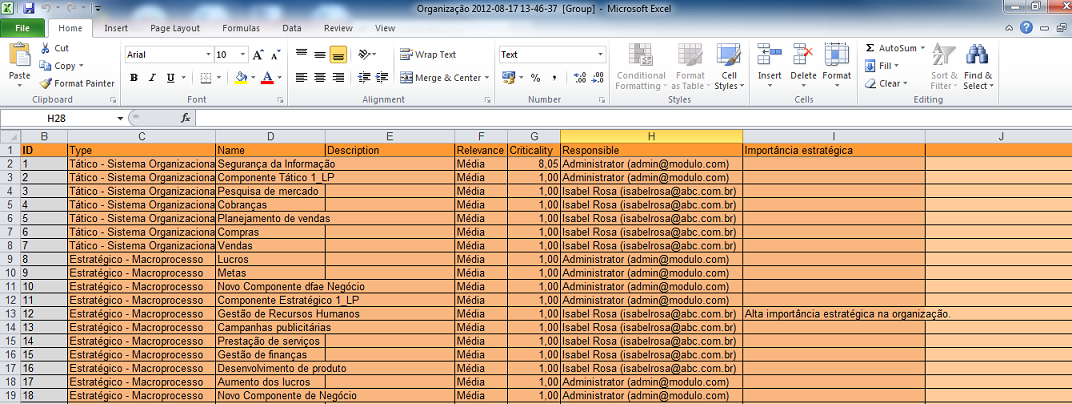
A tabela abaixo explica como preencher cada campo da aba Business Components. O preenchimento dos campos que contêm um asterisco é obrigatório:
|
Campo |
Instruções |
|
ID |
Esse campo é preenchido automaticamente na planilha à medida que os componentes de negócio são criados e é utilizado para ajudar na identificação dos mesmos. |
|
* Type |
Selecione na lista suspensa o tipo do componente de negócio que está sendo criado. Os tipos disponíveis são: Macroprocesso, Sistema Organizacional e quaisquer tipos de componente de negócio criados na seção Tipos de Objeto do módulo Administração. Observe que para componentes de negócio previamente registrados no sistema, quaisquer mudanças nesse campo serão ignoradas quando a planilha for importada. Caso o campo seja preenchido com o nome de um tipo de componente de negócio que não existe no sistema, a importação da planilha não será aceita, de modo que você terá que preencher o campo novamente, com um valor válido, para que a planilha possa ser importada. |
|
* Name |
Esse campo deve ser preenchido com o nome do componente de negócio a ser cadastrado, e aceita no máximo 400 caracteres. Podem ser criados componentes de negócio com mesmo nome, mesmo se eles pertencerem a um mesmo tipo. |
|
Description |
Esse campo deve ser preenchido com informações que descrevam o componente de negócio e que ajudem a identificá-lo. |
|
* Relevance |
Esse campo deve ser preenchido com o grau de importância do componente de negócio para a organização. A escolha deve ser feita através da lista suspensa disponibilizada, e as opções são: Muito baixa, Baixa, Média, Alta e Muito alta. (Os nomes dessas opções podem variar caso tenham sido customizadas na seção Escalas do módulo Administração). |
|
* Criticality |
Preencha esse campo com um valor de 0 a 100, especificando o nível de dependência da organização caso ocorrências com efeito negativo aconteçam com o componente de negócio. |
|
* Responsible |
Insira o nome e o e-mail da pessoa previamente cadastrada na seção Gerenciar Pessoas do módulo Organização ou na planilha People, que será responsável pelo componente de negócio e pela atualização das informações referentes a ele. Por exemplo: João da Silva (joao.silva@fakemail.com). Por padrão, esse papel recebe permissão para visualizar a estrutura organizacional e executar consultas, considerando apenas os componentes aos quais ele foi alocado como responsável. Tenha em mente ainda que a pessoa deve estar incluída no perfil Usuários do Módulo Organização para ter acesso ao módulo. |
|
Atributos de Componente de Negócio |
Qualquer atributo de componente de negócio exibido na planilha foi previamente criado e publicado na seção Objetos e Atributos do módulo Administração. Quando um atributo não é aplicável a um determinado tipo de componente de negócio, qualquer dado inserido nesse campo será destacado e ignorado pelo sistema na importação da planilha. Caso os atributos sejam marcados como obrigatórios no sistema, eles deverão ser completados para que a planilha possa ser importada. Esses campos devem ser preenchidos de acordo com o tipo de atributo da seguinte forma: •Anexo: não é possível adicionar um anexo através da planilha. No entanto, você pode visualizar os anexos adicionados através do sistema. Eles serão exibidos entre colchetes e separados por ponto-e-vírgula, por exemplo "[nome do arquivo];[nome do outro arquivo]". Ao criar um componente de negócio através da planilha, este campo será importado em branco para o sistema mesmo se estiver marcado como obrigatório. •Data/Hora: o formato de preenchimento deve ser o definido na configuração do atributo no sistema. Se o atributo tiver sido cadastrado como "Data", o campo deve conter apenas a data, se for "Hora", deve conter apenas a hora e se for "Data/Hora" pode conter qualquer um dos dois, sendo que se você inserir apenas a data no atributo, a hora será, por padrão, 0h:00min e se você inserir apenas a hora, a data será, por padrão, o dia da importação da planilha. A data pode estar em dois formatos: MM/DD/AAAA ou AAAA-MM-DD. A hora deve estar no formato 24 horas: hh:mm. •E-mail: o formato deve ser nome@dominio.com.br e deve conter no máximo 100 caracteres. •Fórmula: por ser um campo somente leitura, não é possível editar os valores inseridos para este atributo ou inserir novos valores. Os valores serão atualizados apenas após a importação da planilha. •Imagem: os arquivos dos atributos do tipo imagem são anexados através do sistema e não é possível adicioná-los através da planilha. Os arquivos anexados através do sistema serão exibidos entre colchetes e separados por ponto e vírgula, por exemplo: "[imagem.jpeg];[imagem2.jpeg]". Ao criar um componente de negócio através da planilha, este campo será importado em branco para o sistema mesmo se estiver marcado como obrigatório. •Link: o formato deve ser http://www.dominio.com.br ou \\servidor\caminho. •Lista de Opções: os atributos desse tipo devem ser preenchidos através da seleção de uma das opções disponíveis para esse campo, separados por ponto e vírgula ";". •Número: nesse tipo de atributo, o separador decimal é a vírgula "," e, opcionalmente, pode ser usado o separador de milhares, que é o ponto ".". Por exemplo, o número 1200,20 deve ser preenchido como "1.200,20". •Parágrafo: esse tipo de atributo deve ser preenchido com texto normal. •Relacionamento: esse tipo de atributo pode ser de seleção única ou múltipla, e o campo deve ser preenchido com um identificador alfanumérico ou com o caminho dos objetos que estão sendo associados. Caso mais de um objeto seja cadastrado no sistema com o mesmo nome, os caminhos desses objetos não poderão ser usados para criar relacionamentos e o sistema não permitirá que a planilha seja importada. Repare que para atributos de seleção múltipla, os caminhos ou os identificadores dos objetos precisam ser separados por ponto e vírgula (;) e sem espaços ao preencher as células. O identificador de cada objeto deve ser precedido pela tag "id:", sem espaços. O identificador de cada objeto está disponível através da API, mas também pode ser encontrado inserindo-se o nome do objeto no campo de busca do sistema e clicando na entrada correspondente. O identificador aparecerá no final da URL. Para componentes de negócio, o caminho deve ser especificado no seguinte formato: nível do componente de negócio > tipo do componente de negócio > nome do componente de negócio. Para perímetros, o caminho deve ser especificado no seguinte formato: nome do perímetro pai > nome do perímetro. Para ativos, o caminho deve ser especificado no seguinte formato: nome do perímetro pai > nome do ativo. Para outros objetos, apenas digite seus nomes. Quando a planilha for exportada, a lista de objetos relacionados pode ficar truncada se o número máximo de caracteres permitidos na célula for excedido. Se a célula não for editada, a planilha será importada e todos os relacionamentos existentes serão mantidos. Para editá-los, as reticências e os colchetes devem ser antes removidos. Note que, nesse caso, o novo relacionamento será importado e todos os anteriores serão removidos. •Texto: esse tipo de atributo deve ser preenchido com texto normal, sendo que o atributo pode ter sido cadastrado com um número mínimo ou máximo de caracteres que deve ser respeitado, além das máscaras com expressão regular, quando configuradas. •Tópicos: atributos desse tipo devem ser preenchidos com os tópicos separados por ponto e vírgula ";" e ter no máximo 100 caracteres. Por exemplo: Tópico 1;Tópico 2;Tópico 3. Para obter detalhes sobre como criar atributos, veja o Capítulo 17: Administração -> Customizações -> Objetos e atributos. |
6. Clique na aba BC Associations para editar as associações entre os componentes de negócio táticos e estratégicos. Para tanto, marque com um "X" as células que cruzam a linha do componente de negócio estratégico com a coluna do componente de negócio tático que você deseja associar. Para remover a associação, basta apagar o "X" (veja abaixo). Tenha em mente que essas associações só podem ser feitas através dessa aba, ou seja, caso você tenha escolhido exportar a planilha de criação e edição apenas de componentes de negócio, não será possível criar associações entre os mesmos.
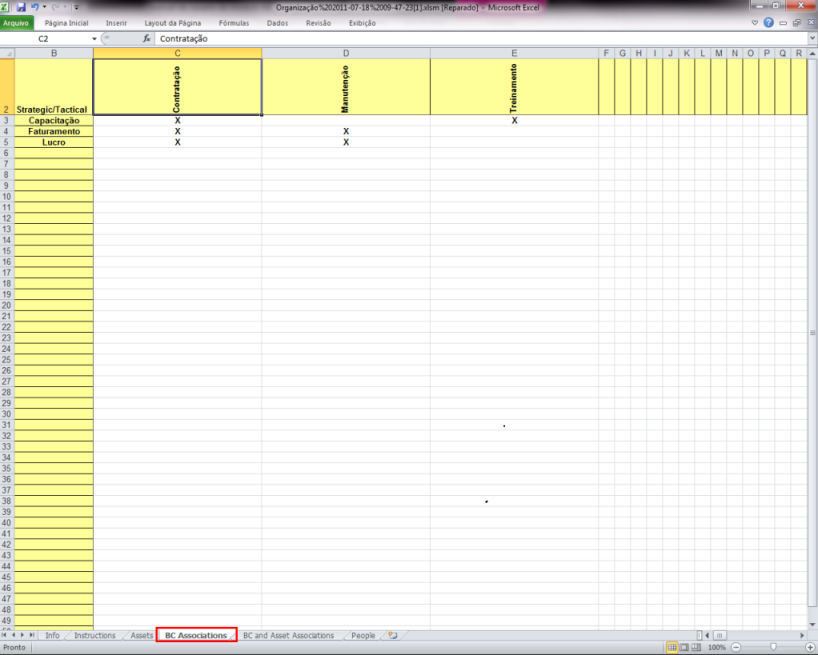
7. Clique na aba BC and Asset Associations para criar associações entre ativos e os componentes de negócio táticos (veja abaixo). Na coluna Asset IDs, selecionem na lista suspensa, o ID para o ativo ao qual você deseja associar um componente de negócio tático e então marque um "X" na célula que cruza a linha do componente de negócio tático e o ativo que você deseja associar. Tenha em mente que essas associações só podem ser feitas através dessa aba, ou seja, caso você tenha escolhido exportar a planilha de criação e edição apenas de componentes de negócio, não será possível criar associações entre os mesmos e os ativos.
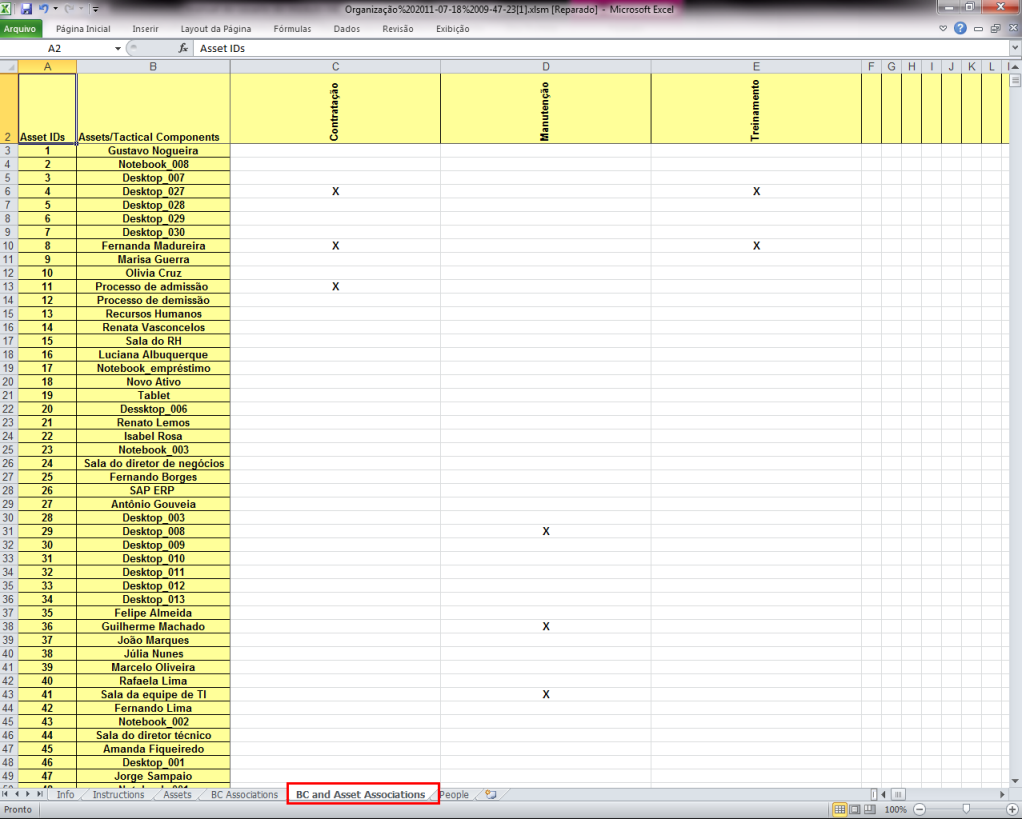
8. Clique na aba People para cadastrar as pessoas da organização (veja abaixo). Observe que essa aba permite apenas que novas pessoas sejam registradas e não contém a lista de pessoas registradas no sistema. Para isso, a opção Exportar somente pessoas deve estar selecionada ao exportar o modelo da planilha.
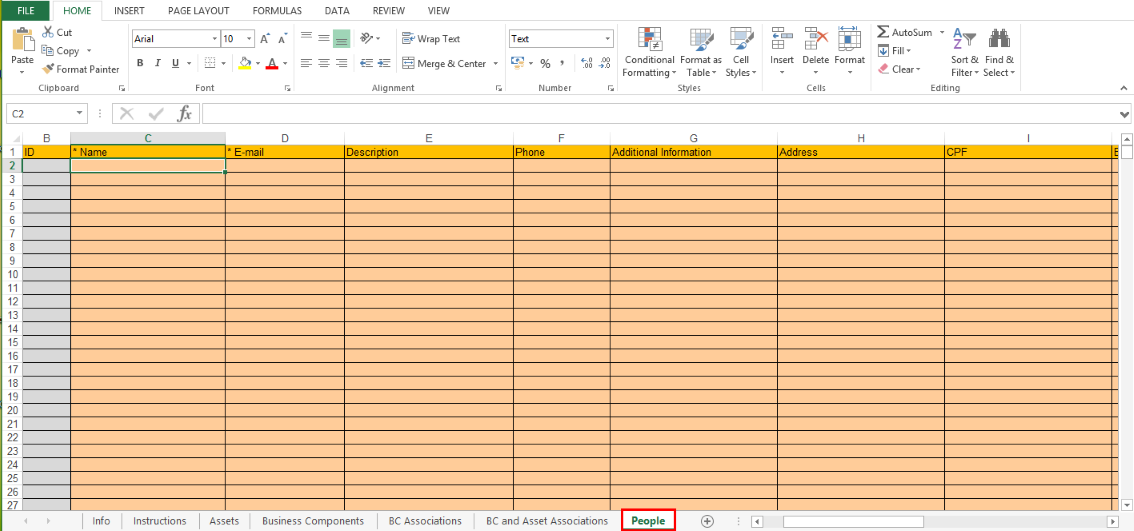
A tabela abaixo explica como preencher cada campo da aba People do arquivo de importação. O preenchimento dos campos que contêm um asterisco é obrigatório:
|
Campo |
Instruções |
|
ID |
Esse campo é preenchido automaticamente na planilha à medida que as pessoas são cadastradas e é utilizado para ajudá-lo a identificar as pessoas. |
|
* Name |
Esse campo deve ser preenchido com o nome completo da pessoa a ser cadastrada, e aceita no máximo 400 caracteres. Se as pessoas forem exportadas para edição, os nomes das pessoas cadastradas não podem ser editados através da planilha. |
|
|
Esse campo deve ser preenchido com o e-mail da pessoa que estiver sendo cadastrada. Esse campo aceita no máximo 100 caracteres. As notificações serão enviadas para esse e-mail, indicando as entrevistas a serem respondidas, papéis nos quais você foi alocado e outras atividades do sistema. Dessa forma, é importante que um endereço de e-mail válido seja cadastrado. Se as pessoas forem exportadas para edição, os e-mails das pessoas cadastradas não podem ser editados através da planilha. |
|
Description |
Esse campo deve ser preenchido com informações relevantes sobre a pessoa e as principais responsabilidades dela na organização. |
|
Phone |
Esse campo deve ser preenchido com o principal número de contato da pessoa. |
|
Additional Information |
Esse campo deve ser preenchido com quaisquer detalhes relevantes sobre a pessoa que sejam úteis para identificá-la ou contatá-la. Esse campo também pode ser utilizado para especificar quais pessoas serão copiadas nas notificações enviadas por e-mail sobre as entrevistas enviadas nos projetos de riscos. Para tal, especifique um ou mais endereços de e-mail no seguinte formato: {CC:login@dominio.com.br;login@dominio.com.br}. Além disso, se essas pessoas foram importadas para o sistema através de uma tarefa de integração com um diretório externo ou através da planilha, essa informação será indicada da seguinte forma: Importados/Atualizados – dd/mm/aaaa hh:mm:ss |
|
Atributos de Pessoa |
Qualquer atributo de pessoa exibido na planilha foi previamente criado e publicado na seção Objetos e Atributos do módulo Administração. Caso os atributos sejam marcados como obrigatórios no sistema, eles deverão ser completados para que a planilha possa ser importada. Esses campos devem ser preenchidos de acordo com o tipo de atributo da seguinte forma: •Anexo: não é possível adicionar um anexo através da planilha. No entanto, você pode visualizar os anexos adicionados através do sistema. Eles serão exibidos entre colchetes e separados por ponto-e-vírgula, por exemplo "[nome do arquivo];[nome do outro arquivo]". Ao criar uma pessoa através da planilha, este campo será importado em branco para o sistema mesmo se estiver marcado como obrigatório. •Data/Hora: o formato de preenchimento deve ser o definido na configuração do atributo no sistema. Se o atributo tiver sido cadastrado como "Data", o campo deve conter apenas a data, se for "Hora", deve conter apenas a hora e se for "Data/Hora" pode conter qualquer um dos dois, sendo que se você inserir apenas a data no atributo, a hora será, por padrão, 0h:00min e se você inserir apenas a hora, a data será, por padrão, o dia da importação da planilha. A data pode estar em dois formatos: MM/DD/AAAA ou AAAA-MM-DD. A hora deve estar no formato 24 horas: hh:mm. •E-mail: o formato deve ser nome@dominio.com.br e deve conter no máximo 100 caracteres. •Fórmula: por ser um campo somente leitura, não é possível editar os valores inseridos para este atributo ou inserir novos valores. Os valores serão atualizados apenas após a importação da planilha. •Imagem: os arquivos dos atributos do tipo imagem são anexados através do sistema e não é possível adicioná-los através da planilha. Os arquivos anexados através do sistema serão exibidos entre colchetes e separados por ponto e vírgula, por exemplo: "[imagem.jpeg];[imagem2.jpeg]". Ao criar uma pessoa através da planilha, este campo será importado em branco para o sistema mesmo se estiver marcado como obrigatório. •Link: o formato deve ser http://www.dominio.com.br ou \\servidor\caminho. •Lista de Opções: os atributos desse tipo devem ser preenchidos através da seleção de uma das opções disponíveis para esse campo, separados por ponto e vírgula ";" se mais de um valor for aceito. •Número: nesse tipo de atributo, o separador decimal é a vírgula "," e, opcionalmente, pode ser usado o separador de milhares, que é o ponto ".". Por exemplo, o número 1200,20 deve ser preenchido como "1.200,20". •Parágrafo: esse tipo de atributo deve ser preenchido com texto normal. •Relacionamento: esse tipo de atributo pode ser de seleção única ou múltipla, e o campo deve ser preenchido com um identificador alfanumérico ou com o caminho dos objetos que estão sendo associados. Caso mais de um objeto seja cadastrado no sistema com o mesmo nome, os caminhos desses objetos não poderão ser usados para criar relacionamentos e o sistema não permitirá que a planilha seja importada. Repare que para atributos de seleção múltipla, os caminhos ou os identificadores dos objetos precisam ser separados por ponto e vírgula (;) e sem espaços ao preencher as células. O identificador de cada objeto deve ser precedido pela tag "id:", sem espaços. O identificador de cada objeto está disponível através da API, mas também pode ser encontrado inserindo-se o nome do objeto no campo de busca do sistema e clicando na entrada correspondente. O identificador aparecerá no final da URL. Para componentes de negócio, o caminho deve ser especificado no seguinte formato: nível do componente de negócio > tipo do componente de negócio > nome do componente de negócio. Para perímetros, o caminho deve ser especificado no seguinte formato: nome do perímetro pai > nome do perímetro. Para ativos, o caminho deve ser especificado no seguinte formato: nome do perímetro pai > nome do ativo. Para outros objetos, apenas digite seus nomes. Quando a planilha for exportada, a lista de objetos relacionados pode ficar truncada se o número máximo de caracteres permitidos na célula for excedido. Se a célula não for editada, a planilha será importada e todos os relacionamentos existentes serão mantidos. Para editá-los, as reticências e os colchetes devem ser antes removidos. Note que, nesse caso, o novo relacionamento será importado e todos os anteriores serão removidos. •Texto: esse tipo de atributo deve ser preenchido com texto normal, sendo que o atributo pode ter sido cadastrado com um número mínimo ou máximo de caracteres que deve ser respeitado, além das máscaras com expressão regular, quando configuradas. •Tópicos: atributos desse tipo devem ser preenchidos com os tópicos separados por ponto e vírgula ";" e ter no máximo 100 caracteres. Por exemplo: Tópico 1;Tópico 2;Tópico 3. Para obter detalhes sobre como criar atributos, veja o Capítulo 17: Administração -> Customizações -> Objetos e atributos. |
9. Ao terminar, salve o arquivo no seu computador.
Nota: para obter mais detalhes sobre como importar a estrutura organizacional e as pessoas criadas através do modelo, veja o Capítulo 3: Organização -> Exportar/importar -> Como importar informações organizacionais.